Loxone Intercom to kompaktowy wideodomofon ze szklanym frontem, podświetlanym przyciskiem dzwonka i czujnikiem zbliżeniowym, dostępny w dwóch kolorach.
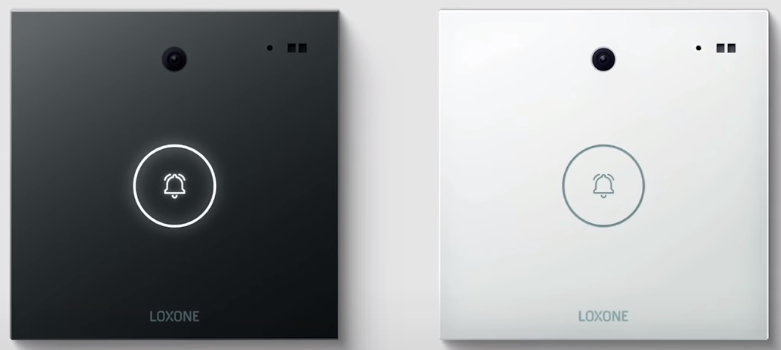
Mikrofon jest zintegrowany na przednim panelu, głośniki są niewidoczne po lewej stronie obudowy.
Wideodomofon jest podłączony do sieci i zasilany przez PoE (Power over Ethernet).
Zintegrowany interfejs Tree umożliwia podłączenie urządzeń, takich jak NFC Code Touch, jako rozwiązanie dostępu.
Jest montowany natynkowo w płaskiej ramce aluminiowej, która jest dostępna jako akcesorium w jednej lub dwóch wersjach.
Intercom jest kompatybilny z każdym typem Miniservera Loxone.
Spis treści
- Montaż
- Uruchomienie
- Programowanie
- Połączenie z innymi urządzeniami
- Czujnik zbliżeniowy
- Czułość przycisku dzwonka
- Poziom aktualizacji intercomu - rejestracja testowego oprogramowania sprzętowego
- Konserwacja i czyszczenie
- Karta SD
- Stany diod LED i diagnostyka
- Reset do ustawień fabrycznych, ustawienia i aktualizacje
- Wejścia, wyjścia, właściwości
- Uwagi dotyczące bezpieczeństwa
- Dokumenty
Montaż↑
W zależności od zastosowania, wysokość montażu dobierana jest tak, aby osoba dorosła mogła być łatwo uchwycona przez kamerę, a dzieci mogły wcisnąć przycisk dzwonka. Zalecana wysokość 160 cm, oparta na górnej krawędzi urządzenia.
Puszka przyłączeniowa za ramą montażową nie jest wymagana, ale wysoce zalecana do schowania przewodów łączących lub zapasowej pętli.
Zwróć uwagę na niestandardowy rozstaw puszek 98 mm przy korzystaniu z podwójnej lub potrójnej ramy montażowej.
Należy uważać, aby nie zakryć otworów na głośniki po lewej stronie ramy.
Intercom w wersji antracytowej nie może być montowany w miejscach narażonych na bezpośrednie działanie promieni słonecznych, ponieważ może dojść do jego przegrzania.
Przymocuj ramkę montażową, przykręcając ją do płaskiej powierzchni. Upewnij się, że znak TOP na ramce znajduje się u góry:

Do połączenia z siecią lokalną używane są standardowe kable do instalacji sieciowych ze sztywnymi rdzeniami z kategorii CAT5 lub wyższej. Zdejmij około 5 cm izolacji z kabla i przygotuj pary przewodów pomarańczowo-biały i zielono-biały do podłączenia. Pozostałe dwie pary przewodów nie są wymagane i należy je odizolować.
Kable pozbawiane są izolacji, a następnie podłączane do pomarańczowo-białych i zielono-białych zacisków wtykowych w tym samym kolorze:


|
Nie podłączaj do urządzenia żadnego innego źródła zasilania niż PoE! |
Przyporządkowanie według pokazanego koloru odpowiada T568B. W sieci okablowanej zgodnie z T568A, pary przewodów zielony i pomarańczowy są zamieniane.
Ponieważ Intercom obsługuje Auto MDI-X, zapewnione jest doskonałe działanie w obu przypadkach, zgodnie z powyższym przypisaniem.
Dla poprawnego kolorystycznie połączenia zgodnie z T568A, można zamienić pomarańczową i zieloną parę przewodów, ale nie jest to konieczne.
Opcjonalnie można podłączyć NFC Code Touch jako rozwiązanie dostępowe lub inne urządzenia do zacisków przewidzianych do tego celu (wyjście 24 V i interfejs Tree) .
W zakresie dostawy znajduje się samoprzylepna okładka. Służy ona jako ochrona przed rozpryskami i po podłączeniu musi być umieszczona nad zaciskami.
Dwa oznaczenia na obudowie służą jako pomoc w pozycjonowaniu na górnej krawędzi:

Na koniec zamontuj urządzenie na wsporniku montażowym, wkładając najpierw górną część, a następnie zatrzaskując dolną część.
Aby odłączyć urządzenie od wspornika montażowego, można użyć przyssawki do zdjęcia urządzenia ze wspornika.
Po podłączeniu Intercomu podłącz drugi koniec kabla sieciowego do iniektora PoE, który jest dostępny jako akcesorium. Drugi port iniektora PoE jest podłączony do sieci.
Alternatywnie użyj portu switcha obsługującego tryb Alternative A PoE zamiast iniektora PoE.
Tylko tryb Alternative A PoE wykorzystuje 4 wspólne linie do zasilania i transmisji danych. W gnieździe RJ45 zasilanie dostarczane jest przez piny 1/2 i 3/6. Upewnij się, że używane zasilanie PoE działa w ten sposób.
Po podaniu zasilania Intercom uruchamia się i jest gotowy do pracy po około 1 minucie.
Poczekaj, aż Intercom całkowicie się uruchomi.
Następnie urządzenie można uruchomić zgodnie z poniższymi instrukcjami.
Uruchomienie↑
Przy pierwszym uruchomieniu Intercom jest gotowy do sparowania z Miniserverem. Jest to sygnalizowane świeceniem diody LED stanu na przemian na czerwono/zielono/pomarańczowo.
Otwórz Loxone Config i połącz się z Miniserverem. W drzewie peryferii kliknij najpierw Peryferia sieciowe, a następnie na pasku menu Wyszukiwanie urządzeń sieciowych
W otwartym oknie Intercom po krótkiej chwili powinien pojawić się pod urządzeniami sieciowymi:

Jeśli zaznaczysz tutaj Intercom, zostanie on zidentyfikowany przez szybkie miganie przycisku dzwonka na czerwono/zielono. W ten sposób można przypisać i nazwać kilka urządzeń.
Wybierz Intercom i kliknij Konfiguracja urządzenia, aby przypisać do Intercomu stały adres IP.
Następnie wybierz oznaczenie, pomieszczenie i miejsce instalacji dla zaznaczonego Intercomu i dodaj je do programu za pomocą przycisku Dodaj urządzenie lub symbolu + i zapisz program w Miniserverze.
Intercom jest wtedy dostępny w drzewie urządzeń peryferyjnych Loxone Config do wykorzystania w programowaniu.
Używane porty i domeny są szczegółowo wymienione w dokumencie o tej samej nazwie na dole tej strony.
Programowanie↑
Urządzenie jest programowane i konfigurowane za pomocą bloku Intercom w Loxone Config.
Aby utworzyć blok funkcyjny, przeciągnij Intercom z drzewa urządzeń peryferyjnych do strony programowania.
Połączenie z innymi urządzeniami↑
Loxone Intercom zapewnia również interfejs Tree i wyjście 24 V do zasilania dodatkowych urządzeń. Na przykład do Intercomu można podłączyć NFC Code Touch jako rozwiązanie dostępu.Dostępne akcesoria to:

Podczas montażu w podwójnej ramce preferowane jest pionowe ustawienie ramki, a Intercom musi być włożony od góry, jak pokazano.
W przypadku poziomego korzystania z podwójnej ramki Intercom można włożyć z lewej strony, ale jakość dźwięku jest w tym przypadku może być gorsza, ponieważ w tej pozycji nie ma otworów na głośniki w ramce.

|
Urządzenia podłączone do wyjścia napięcia 24 V i interfejsu Tree Intercomu muszą pozostać niezależne elektrycznie od pozostałej części instalacji. Żadne połączenie z innymi gałęziami Tree, zasilaczami lub urządzeniami nie może zostać ustanowione, nawet przez GND. |
Aby uzyskać dostęp do nauki podłączonych urządzeń Tree kliknij w Loxone Config na interfejsieTree Intercomu w drzewie urządzeń peryferyjnych, i rozpocznij wyszukiwanie urządzeń Tree.
Czujnik zbliżeniowy↑
Czujnik zbliżeniowy na podczerwień umieszczony na szklanym froncie wykrywa obiekty znajdujące się przed interkomem.
W momencie wykrycia obiektu aktywowane jest podświetlenie przycisku dzwonka interkomu.
Również aktywowane jest wejście ruchu, które może być dowolnie wykorzystywane podczas programowania.
Ze względu na zastosowaną technologię wykrywane są nie tylko osoby, ale także inne obiekty w ruchu. Ponadto zasięg czujnika zbliżeniowego jest krótszy w świetle dziennym niż w ciemności.
Z tego powodu, a także ze względu na wąski kąt wykrywania, nie jest to pełnoprawny zamiennik czujnika ruchu lub obecności.
Jeśli w obszarze granicznym zasięgu czujnika znajduje się jakiś obiekt, np. przeciwległa ściana, może się zdarzyć, że zostanie on wykryty tylko chwilowo. Wówczas aktywuje się również oświetlenie i wejście ruchu.
Aby temu zapobiec, można użyć polecenia urządzenia lub polecenia webservice <IP-Intercom>/dev/tof/set/rangelimit/x można użyć do ograniczenia zasięgu czujnika zbliżeniowego, a <IP-Intercom>/dev/tof/get/rangelimit/ do sprawdzenia ustawionego limitu.
W poniższym przykładzie zasięg jest ograniczony do 100 cm: <IP-Intercom>/dev/tof/set/rangelimit/100
Czułość przycisku dzwonka↑
Jeśli przycisk dzwonka interkomu nie reaguje zgodnie z oczekiwaniami, można dostosować jego poziom czułości.
Sprawdź bieżącą wartość czułości
Najpierw uzyskaj bieżące ustawienie czułości za pomocą poniższego polecenia:
http://<ip-intercom>/dev/touch/get/TOUCH_THRESHOLD
Domyślna wartość czułości wynosi 100.
Dostosuj wartość czułości
Aby zmienić czułość, użyj następującego polecenia:
http://<ip-intercom>/dev/touch/set/TOUCH_THRESHOLD/<v>
Zwiększanie wartości zmniejsza czułość, sprawiając, że przycisk mniej reaguje na dotyk.
Zmniejszanie wartości zwiększa czułość, sprawiając, że przycisk lepiej reaguje na dotyk.
Zaleca się dostosowanie tego ustawienia tylko nieznacznie od domyślnej wartości 100, aby osiągnąć pożądaną szybkość reakcji.
Poziom aktualizacji intercomu - rejestracja testowego oprogramowania sprzętowego↑
W niektórych sytuacjach może być wymagane zainstalowanie testowej wersji oprogramowania sprzętowego Intercomu w celu potwierdzenia, czy dany problem został rozwiązany lub w celu dodatkowego rozwiązywania problemów. Aby umożliwić interkomowi zainstalowanie wersji testowej, wykonaj następujące kroki:
Rejestracja w celu testowania oprogramowania sprzętowego
Wykonaj następujące polecenie, aby zarejestrować Intercom w celu testowania oprogramowania sprzętowego:
http://<ip-intercom>/dev/cfg/updatelevel/alpha
Intercom został zarejestrowany w celu otrzymywania testowych aktualizacji oprogramowania sprzętowego.
Zainstaluj testowe oprogramowanie sprzętowe
Po zarejestrowaniu testowej wersji oprogramowania sprzętowego należy powrócić do interfejsu internetowego Intercomu. Pojawi się wyskakujące powiadomienie z prośbą o zainstalowanie nowej testowej wersji oprogramowania sprzętowego.
Powrót do wersji release
Po zainstalowaniu testowego oprogramowania sprzętowego ważne jest, aby ponownie zarejestrować Intercom do oficjalnej wersji wydania, aby uniknąć automatycznych aktualizacji do kolejnych wersji testowych. Użyj następującego polecenia, aby powrócić do wersji release:
http://<ip-intercom>/dev/cfg/updatelevel/release
Konserwacja i czyszczenie↑
Jeśli przedni panel urządzenia jest brudny, wyczyść go miękką szmatką zwilżoną niewielką ilością wody.
Upewnij się, że żaden brud nie dostanie się do otworów mikrofonu i głośnika.
Karta SD↑
Karta Micro SD, znajdująca się na dolnej krawędzi tylnej części Intercomu Loxone, zawiera system operacyjny i ustawienia. Gniazdo kart SD jest zabezpieczone naklejką.
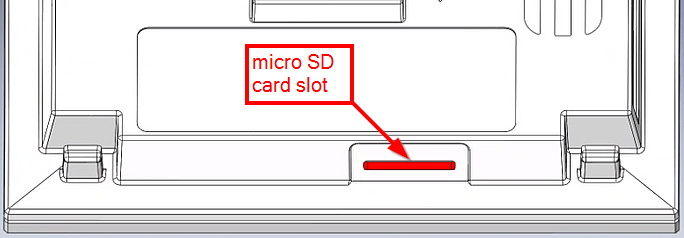
Kartę SD można wyjąć w następujący sposób:
Zdejmij naklejkę i delikatnie naciśnij widoczną krawędź karty SD paznokciem lub małym płaskim śrubokrętem.
Spowoduje to zwolnienie i częściowe wysunięcie karty, kartę następnie można wyjąć.
Jeśli karta SD nie zatrzaskuje się podczas wkładania, należy ją całkowicie wyjąć, aby ponownie aktywować mechanizm zatrzaskowy.
Po ponownym włożeniu karty, gniazdo należy ponownie zakleić naklejką tego samego lub podobnego typu, aby chronić wewnętrzną elektronikę przed wilgocią.
Stany diod LED i diagnostyka↑
Podświetlany przycisk dzwonka Intercomu służy również jako wskaźnik stanu. Możliwe stany diod LED są wymienione poniżej:
Faza rozruchu
Intercom uruchamia się zaraz po włączeniu zasilania. Wskazuje na to następująca sekwencja:
Czerwony,Żółty,Pomarańczowy: Uruchamianie, proszę czekać.
Ciągły żółty: Trwa uruchamianie Interkomu, proszę czekać.
Ciągły pomarańczowy: Intercom próbuje połączyć się z Miniserverem, proszę czekać.
Naprzemiennie czerwony/zielony/pomarańczowy: Gotowy do parowania z Miniserverem.
Stany LED
Dioda wyłączona lub biały kolor: Normalna praca, dioda LED może być aktywowana automatycznie lub ręcznie.
Szybkie miganie na czerwono/zielono: Urządzenie jest wybrane w Loxone Config i jest identyfikowane.
Stany diod sygnalizujące błędy podczas pracy lub podczas rozruchu
Stały czerwony: Karta SD nie jest włożona lub nie można jej wykryć.
Szybkie miganie na czerwono/zielono: Nie można znaleźć systemu operacyjnego Interkomu na karcie SD.
LED wyłączony, nie miga: Brak zasilania, proszę sprawdzić okablowanie, połączenia, iniektor POE i zasilacz lub switch POE.
Wiadomość głosowa
Jeśli połączenie z Miniserverem zostanie utracone i ktoś zadzwoni na Intercom, na urządzeniu zostanie odtworzony komunikat głosowy "Error".
Reset do ustawień fabrycznych, ustawienia i aktualizacje↑
Jeśli Intercom był wcześniej sparowany z Miniserverem i ma być teraz używany w innej instalacji, parowanie musi zostać najpierw zwolnione.
Połącz się z Miniserverem i usuń Intercom z programu. Następnie zapisz program na Miniserverze.
Jeśli parowanie Intercomu nie zostało zwolnione, po uruchomieniu Intercom będzie próbował połączyć się z poprzednio sparowanym Miniserverem.
Jeśli Intercom nie będzie mógł połączyć się z Miniserverem, po 15 sekundach od uruchomienia przejdzie w tryb parowania i zasygnalizuje to odpowiednim stanem diody LED.
Intercom można wtedy sparować z nowym Miniserverem.
Intercom będzie nadal próbował połączyć się z Miniserverem, z którym był wcześniej sparowany. Jeśli połączenie zostanie ponownie nawiązane, Intercom zakończy tryb parowania.
Jeśli nie zostanie ustanowione żadne połączenie lub parowanie, Intercom automatycznie zakończy tryb parowania po 120 minutach.
Po sparowaniu Intercomu z nowym Miniserverem nie będzie już próbował łączyć się z poprzednim Miniserverem.
Intercom można zresetować do ustawień fabrycznych przez formatowanie karty SD karty Intercomu w Loxone Config, a następnie włożenie jej do urządzenia.
Interfejs sieciowy Intercomu umożliwia konfigurację sieci, wyświetlanie statusu i opcje diagnostyczne. Możesz uzyskać do niego dostęp za pośrednictwem adresu IP lub nazwy hosta Intercomu Podczas wyszukiwania Intercomu w Loxone Config wynik wyszukiwania zawiera adres IP lub nazwę hosta Intercomu.
Jeśli Intercom nie jest jeszcze sparowany z Miniserverem, dane logowania do interfejsu sieciowego to admin/admin.
Po sparowaniu Intercomu dane logowania to dane użytkownika z grupy użytkowników Pełny dostęp (Administratorzy) sparowany Miniserver jest wymagany.
Jeśli dostępna jest aktualizacja firmware, w Statusie systemu w aplikacji oraz w Loxone Config zostanie wyświetlone powiadomienie, które umożliwi bezpośrednie rozpoczęcie aktualizacji.
Alternatywnie, Intercom można zaktualizować ręcznie w Loxone Config. Aby to zrobić, wybierz Intercom w drzewie urządzeń peryferyjnych i kliknij Aktualizuj firmware Intercomu na pasku menu. Aktualizację można również uruchomić z interfejsu internetowego Intercomu.
Jeśli w Twojej sieci nie ma serwera DHCP lub jeśli Intercom jest podłączony bezpośrednio do komputera, obsługiwane jest adresowanie lokalne przez Zeroconf. Jeśli zarówno Intercom, jak i komputer są ustawione na DHCP, przyjmą adres lokalny łącza 169.254.x.x.
W ten sposób bezpośrednie połączenie z Intercomem jest możliwe nawet bez sieci. Chociaż nie jest to odpowiednie do normalnej pracy, umożliwia dostęp do interfejsu sieciowego i ustawień Intercomu.
Czujniki↑
| Krótki opis | Opis | Zakres wartości |
|---|---|---|
| Przycisk dzwonka | Wejście staje się aktywne po naciśnięciu przycisku dzwonka na Intercomie. | 0/1 |
| Ruch | Wejście jest aktywne, gdy obiekt zostanie wykryty przez czujnik zbliżeniowy. | 0/1 |
Aktory↑
| Krótki opis | Opis |
|---|---|
| API Connector | Inteligentne złącze oparte na API. API Commands |
Wejścia diagnostyczne↑
| Krótki opis | Opis | Jednostka | Zakres wartości |
|---|---|---|---|
| Sabotaż | W normalnych warunkach wejście sygnalizuje możliwą próbę sabotażu, np. gdy Intercom jest rozłączony lub jest nieosiągalny. Funkcja: Jeżeli Miniserver utraci połączenie z Intercomem, Miniserver będzie próbował przez 10 sekund ponownie nawiązać połączenie. Jeżeli połączenie nie może być ponownie nawiązane, ale Interkom jest osiągalny poprzez ping (np. podczas restartu Interkomu), Miniserver będzie próbował przez 60 sekund. Po tym czasie urządzenie jest ustawiane w trybie offline, zgłaszany jest sabotaż, a wejście jest dezaktywowane. |
- | 0/1 |
| Status online Intercom | Wskazuje, czy urządzenie jest dostępne przez Miniserver. Diagnostyka urządzeń Air Diagnostyka urządzeń Tree Diagnostyka rozszerzeń |
Cyfrowy | 0/1 |
| Wyłączanie od temperatury | Wejście jest aktywne, gdy wyjścia urządzenia zostały wyłączone z powodu wysokiej temperatury urządzenia. Możliwe przyczyny: Zbyt wysoka temperatura otoczenia, przeciążenie wyjść. | Cyfrowy | 0/1 |
Właściwości↑
| Krótki opis | Opis | Jednostka | Zakres wartości | Wartość standardowa |
|---|---|---|---|---|
| Typ urządzenia | Typ urządzenia | - | - | - |
| Numer seryjny | Określa numer seryjny urządzenia. Dla rozszerzeń: Wprowadź 'Auto', aby automatycznie sparować rozszerzenie z nieznanym numerem seryjnym. Można tego użyć tylko wtedy, gdy istnieje tylko jedno rozszerzenie tego samego typu. Zapisz w Miniserverze, aby sparować rozszerzenie. Następnie należy załadować program z Miniservera, aby przenieść do programu rzeczywisty numer seryjny rozszerzenia. |
- | - | - |
| Monitoruj status online | If checked, you will be notified via System Status or the Mailer if the device is no longer available or goes offline. | - | - | - |
| Monitoruj stan sabotażu | Jeśli ta opcja jest włączona, zostaniesz powiadomiony o możliwych próbach sabotażu poprzez Status systemu lub usługę Cloud Mailer. | - | - | - |
| Miniserver | Miniserver, na którym urządzenie jest uczone | - | - | - |
| Adres sieciowy | Adres IP lub nazwa hosta urządzenia w sieci lokalnej | - | - | - |
| Czas przedłużenia ruchu | Wejście 'Ruch (Mo)' pozostaje aktywne przez określony czas przedłużenia po wykryciu ostatniego ruchu. Im dłuższy jest ustawiony czas przedłużenia, tym mniej pakietów musi zostać wysłanych w sieci. Wartość = 0 wyłącza ruch. | s | 0...900 | - |
| Liczba klatek na sekundę video (wewnętrzna) | Szybkość klatek video przy połączeniu lokalnym. | - | - | - |
| Rozdzielczość video (wewnętrzna) | Rozdzielczość video przy połączeniu lokalnym. | - | - | - |
| Liczba klatek na sekundę video (zewnętrzne) | Liczba klatek na sekundę wideo po połączeniu zdalnym. Jeśli twoje zdalne połączenie jest wolne, zaleca się użycie niższej liczby klatek na sekundę. | - | - | - |
| Rozdzielczość video (zewnętrzna) | Rozdzielczość video przy połączeniu zdalnym. Jeśli połączenie zdalne jest wolne, zaleca się użycie niższej rozdzielczości. | - | - | - |
| Maksymalna liczba zapisanych zdjęć | Maksymalna liczba zdjęć zapisanych na Intercomie. Aby usunąć już zapisane zdjęcia, ustaw tę wartość na 0. |
- | 0...100 | 100 |
Uwagi dotyczące bezpieczeństwa↑
Instalacja musi być przeprowadzona przez wykwalifikowanego elektryka zgodnie z obowiązującymi przepisami.
Głośnik tego urządzenia jest magnetyczny. Aby go nie uszkodzić, upewnij się, że w pobliżu głośnika nie znajdują się żadne metalowe części, wióry ani brud.
Dokumenty↑
Arkusz danych ramka montażowa 1-stronna
Arkusz danych ramka montażowa 2-stronna